 无打印结果/打印模糊不清/颜色错误/白色条纹
无打印结果/打印模糊不清/颜色错误/白色条纹
 无打印结果
无打印结果

 打印模糊不清
打印模糊不清
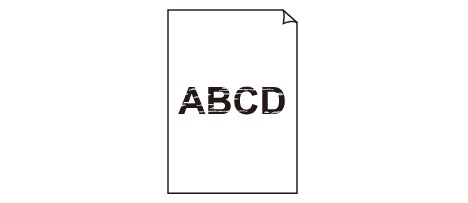

 颜色错误
颜色错误
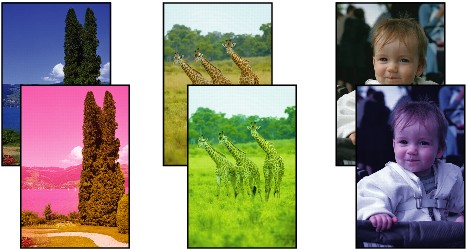

 白色条纹
白色条纹
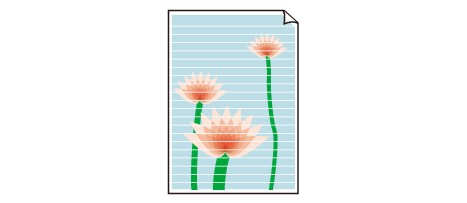

-
检查1 是否已确认纸张和打印质量设置?
-
检查2 打印喷嘴检查图案,并执行打印头清洗等必要的维护操作。
打印喷嘴检查图案以确定打印头喷嘴是否正确地喷出墨水。
有关喷嘴检查图案打印、打印头清洗和打印头深度清洗,请参阅打印变得暗淡或颜色不正确时。
-
如果喷嘴检查图案打印不正确:
执行打印头清洗后,打印并检查喷嘴检查图案。
-
如果执行两次打印头清洗后问题仍未解决:
执行打印头深度清洗。
如果执行打印头深度清洗后问题仍未解决,请关闭本机并在24小时后再次执行打印头深度清洗。 关闭本机时,请勿从电源插座拔出插头。
-
如果执行两次打印头深度清洗后问题仍未解决:
墨水可能已用完。 更换FINE 墨盒。
-
-
检查3 FINE 墨盒中的墨水用完时,请更换新的墨盒。
-
检查4 使用仅一面可打印的纸张时,确保将纸张可打印面向下装入。
在这种纸张错误的一面上打印可能会造成打印不清晰或打印质量降低。
将可打印面向下装入纸张。
有关可打印面的详细信息,请参阅纸张附带的说明手册。
-
检查5 FINE 墨盒是否安装正确?
如果FINE 墨盒未牢固地安装,则墨水可能不会正确地喷出。
打开出纸盖板,然后取出FINE墨盒。
然后重新安装FINE墨盒。 向上推FINE 墨盒,直至其锁定到位。
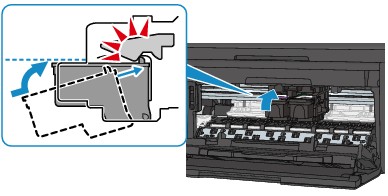
FINE 墨盒正确安装后,会听到一声哔声。
确认FINE 墨盒正确安装后,关闭出纸盖板。
-
复印时,另请参见以下部分:
-
检查6 稿台玻璃或自动输稿器玻璃是否脏污?
清洁稿台玻璃或自动输稿器玻璃。
 注释
注释-
如果自动输稿器玻璃脏污,纸张上会出现如下所示的黑色条纹。
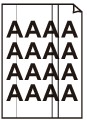
-
-
检查7 确认原稿是否正确放置在稿台玻璃上或自动输稿器中。
-
检查8 是否将正确的一面向上/下放置原件?
将原稿放置在稿台玻璃上时,要复印的一面应该向下。 将原稿装入到自动输稿器中时,要复印的一面应该向上。
-
检查9 是否复印了本机的打印输出?
如果将本机的打印输出作为原稿使用,根据原稿的状况打印质量可能会降低。
直接从本机打印,或者如果可以,从计算机重新打印。


